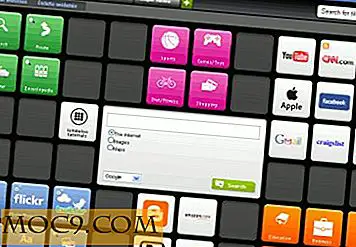Hoe aangepaste Live Tiles in Windows 8 te maken
Windows 8 introduceerde enkele nieuwe en innovatieve manieren om het startscherm te gebruiken in plaats van het traditionele startmenu. Ze hebben de gebruikers echter niet de tools gegeven om de levensstapels die het startscherm gebruikt te maken, aan te passen en te tweaken. Er zijn veel tools om aangepaste live tegels te maken, en OblyTile is een van de beste van het stel.
Waarom zou u aangepaste live-tegels maken?
U kunt een snelkoppeling maken naar een document dat u vaak gebruikt, waardoor u gemakkelijker kunt openen in plaats van door mappen te bladeren om het te vinden. U kunt een snelkoppeling naar uw downloadmap maken in plaats van ernaar te navigeren via de desktop. U kunt ook uw eigen programmasnelkoppelingen maken die Windows 8 niet herkent als een livetegel. Het maken van uw eigen live-tegels voegt functionaliteit toe aan het startscherm en geeft u toegang tot documenten, mappen en programma's die Windows 8 u niet alleen geeft.
Hoe OblyTile te gebruiken in Windows 8
1. Download OblyTile. U hoeft OblyTile niet te installeren om het te gebruiken.
2. Open OblyTile.

3. Klik op de "Wrench" in de rechterbovenhoek.

Hierdoor worden de instellingen geopend. De instellingen voor OblyTile zijn redelijk eenvoudig. U kunt kiezen of OblyTile al dan niet automatisch wordt geopend wanneer u Windows 8 start. Dit is niet nodig om de live-tegels te gebruiken die u ermee hebt gemaakt. U kunt ervoor kiezen om een voorbeeld van een livetegel te laten zien of nieuwe tegels willekeurige kleuren gebruiken en kunnen kiezen of de tegels die u maakt zullen worden gebruikt voor alle gebruikers of specifieke tegels.
4. Vanuit het hoofdscherm van OblyTile kun je beginnen met het maken van een live-tegel door deze een naam te geven.
5. Je kunt kiezen welk type livetegel het is door op het pictogram "..." te klikken.

Het kan een live-tegel zijn die een bestand, map of zelfs een URL opent. Voor dit voorbeeld maken we een live-tegel die een website opent.
Onder Programma-pad typen we de URL in van de website die we willen dat de live-tegel opent.
Als u ervoor kiest een document of een programma te openen, gaat u naar dat document of programmapad om zijn livetegel te maken.
6. Kies het tegelbeeld. Klik op het pictogram "..." ernaast.

7. Selecteer een afbeelding om je live-tegel weer te geven.

OblyTile kan alleen kleine live-tegels maken, dus de beste afbeeldingsgrootte is 120 x 120. Je kunt een grotere afbeelding gebruiken, maar het is niet de beste live-tegel op het startscherm. Op dit moment kun je alleen kleine live-tegels maken met OblyTile.
8. Selecteer de achtergrondkleur van de tegel en de titeltekstkleur. U kunt dit doen door een kleur te selecteren of "Meer kleuren" te kiezen en een HEX-kleurcode in te voeren.

9. Kies de instellingen voor je live-tegel.

U kunt ervoor kiezen om de live-tile als beheerder uit te voeren. Als u een programma opent, kan dit nuttig zijn omdat het u volledige toegang geeft tot alles wat het te bieden heeft. Andere keuzes zijn bijvoorbeeld het openen van een enkele instantie van het programma en het verbergen van het programma en teruggaan naar de start na het openen van een live-tile. Afhankelijk van het type livetegel dat u wilt maken, kunnen deze functies van pas komen.
10. Klik op "Tegel maken" wanneer je klaar bent om je eigen live-tegel te maken.

11. Als u teruggaat naar uw startscherm, ziet u uw nieuw gemaakte live-tegel die u kunt gebruiken.

12. Klik weer in OblyTile op het pictogram "Folder".

Dit opent de Manager voor OblyTile, waar de informatie over al je gemaakte live-tegels zal zijn. U kunt op een van de live-tegels klikken om ze te bewerken of verwijderen.
Met OblyTile kun je snel en gemakkelijk aangepaste live-tegels maken in Windows 8. Wat voor soort live-tegels maak je met OblyTile in Windows 8?